На смартфон вышла новая крутая игрушка, а у тебя орехокол? Неудобно тыкать пальцем по крошечнуму полю на экране? Не проблема! Пользуйся приложениями через ПК.
Как установить плеймаркет на компьютер вы узнаете из этой статьи.
Что такое плеймаркет?
Плеймаркет – это магазин. В нем скачивается бесплатно или за деньги любое ПО для платформы Android. Что бы не потребовалось скачать в интернете и установить на смартфон есть в плеймаркете. Это незаменимая, упорядоченная свалка полезнейшего мусора и жемчуга со всех просторов интернета.
И войти в него можно только через одну единственную дверь – с платформы Андроид. Сервис был специально разработан под взаимодействие со смартфонами и направлен на комфортабельность именно для владельцев крошечных гаджетов.
Но, с ростом популярности игр, доступных для скачивания и установки только на Андроид, разработчикам пришлось искать лазейку и создавать доступ к сервису не только с телефонов, но и компьютеров.
В итоге, на свет появился BlueStacks. Эмулятор, позволяющий использовать на ПК приложения смартфонов. Эта программа прорубила новое окно в мир релакса и развлечений, сделав пропуск в святые чертоги доступным каждому.
Теперь, даже если ты не имеешь модного телефона, а бегаешь с кнопочным динозавром, возможность играть вместе с друзьями и пользоваться удобными приложениями – есть. Главное, что необходимо – интернет и гугл-почта.
Как установить плеймаркет?
Установка магазина – последнее дело. Первостепенная важность – установка эмулятора, без которого ничего не заработает.
Исходный установочный файл скачивается с торрентов, что не всегда гарантирует качество и безопасность, и с официального сайта BlueStacks — bluestacks.com.
Последовательность действий:
- зайти на сайт, в правом верхнем углу выбрать понятный язык;
- нажать на кнопку «Скачать»;
- в папке загрузок отыскать файл и запустить его. Установочный файл всегда обладает расширением .exe, а у BlueStacks фирменный логотип – 4 прямоугольных области, расположенных друг над другом. По этим признакам легко отличить качественный материал от подделки на торрентах;
- кликнуть по кнопке «обновить» в окне установки программы, ждать. Рекомендуется прислушаться к совету установщика и отключить антивирус – процесс внедрения программы в систему вызывает у антивирусов протест и приводит к сбою установки;
- кликнуть по кнопке «Завершить». Программа автоматически ставит «галочку» в строке «запуск после завершения». В результате, эмулятор включиться;
- процесс полной загрузки приложения медленный, если параметры оперативной памяти и ЦП компьютера не блещут скоростью и большими объемами. «Долго думать» эмулятор будет при каждом запуске.
Где в блюстак искать плеймаркет
Перед началом использования полного спектра возможностей, рекомендуется обзавестись гугл-почтой, так как все системная работа смартфонов завязана на сервисе Гугл.
Если эмулятор сам не предложил в самом начале, пройдите регистрацию почты самостоятельно. Создастся аккаунт на базе гугл-почты, к которому будут привязаны все события, происходящие с телефоном и на телефоне. В том числе, и в эмуляторе.
- зайти во вкладку «Мои приложения»;
- открыть папку «Системные приложения»;
- перейти в настройки;
- выбрать – аккаунты, добавить, гугл;
- ввести в поле почтовый адрес и пароль от него;
- кликать на «принимаю» и «Ок» до тех пор, пока выскакивающие окна не закончатся.
После подключения аккаунта гугл-почты, все вкладки, кроме Главной, можно закрыть, вернуться в папку «Системные приложения» и кликнуть по ярлыку «Googl Play». Это и есть искомый Плеймаркет со всем вкусностями. В поисковую строку можно вводить название программы, приложения или файла, которые требуется скачать, кликнуть на «поиск» и выбирать из сотни вариантов свой единственный.
О чем следует знать при работе с Блюстак
Важная информация:
- «съедает» огромное количество ресурсов процессора и забивает оперативную память;
- может приводить к зависанию системы;
- заходить в почтовые аккаунты гугла следует аккуратно, всегда выходить, если вход был воспроизведен с чужого устройства. Система начинает путаться, конфликтовать, интересоваться дальнейшей судьбой ПК, с которого совершился вход;
- доступ с ПК ничем не отличается от доступа с телефона или планшета – одинаковая стоимость, одинаковые рейтинги, одинаковые списки;
- не нужно иметь телефон, что бы поставить себе блюстак и завести аккаунт. Достаточно гугл-почты и компьютера;
- синхронизация позволяет продолжать действие не зависимо от того, на каком устройстве оно было начато. 1-й уровень прошли на телефоне, 2-й на планшете, 3-й на компьютере, 4-й снова на телефоне. Все данные сохраняются и пользователю больше нет нужды повторять одно и то же на нескольких устройствах;
- плеймаркет предлагает не только качественный софт, но и книги, музыку, изображения. Часть широко используемых программ предлагается бесплатно. Это Скайп, опера, ВК, тысячи игр и т. д. Часть приложений с более узкой направленностью продаются за деньги. К примеру – ТимСпик. Говорилка, позволяющая вести беседу и переписку через интернет. Популярное геймерское приложение. Цена абсолютно одинакова как при покупке с телефона, так и при покупке с компьютера.
Аналоги
Популярен эмулятор NOX. Бытует мнение, что он не так тяжко грузит систему и обладает упрощенным интерфейсом, но это на любителя. NOX лишь подстраивается под ситуацию, в то время как Блюстак работает при непосредственном контакте с Андроид.
Уровень оптимизации и качество работы некоторых приложений в NOX и Блюстак слегка различаются, и те, для кого важна каждая мелочь, могут впасть в неистовство.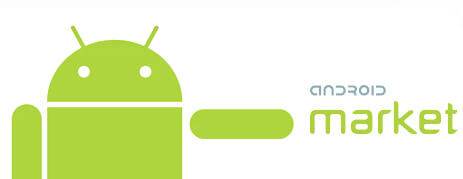
Кроме того. NOX добывают, преимущественно, с торрентов, а не с официального и защищенного сайта. В попытках достать качественный материал, пользователи хватают по дороге десятки вирусов, что дурно сказывается на репутации приложения.
Но, если выбора нет, Блюстак на контакт не идет, либо подминает под себя всю хлипкую систему, NOX приходит на помощь.